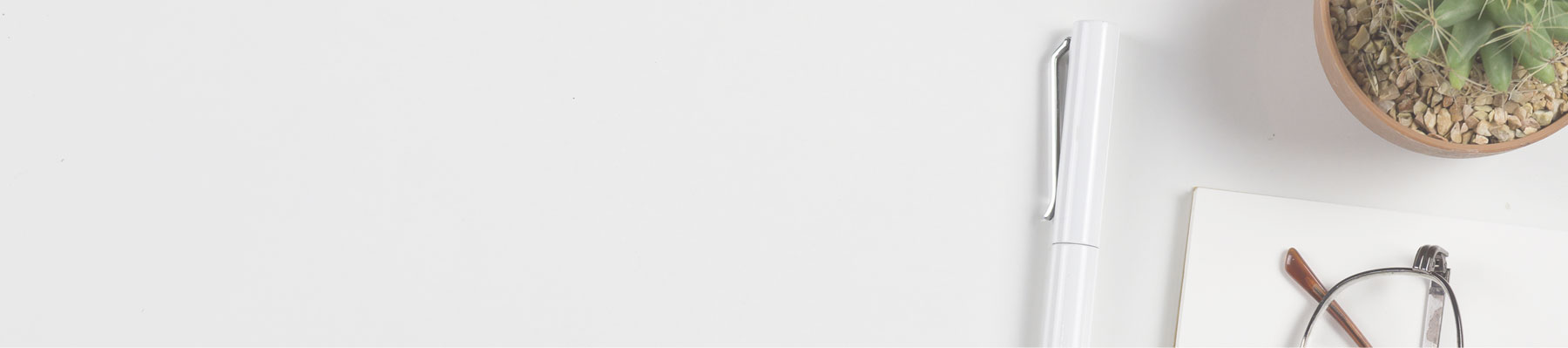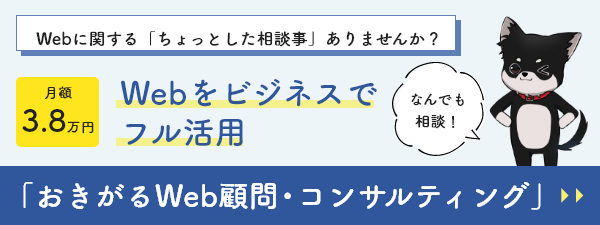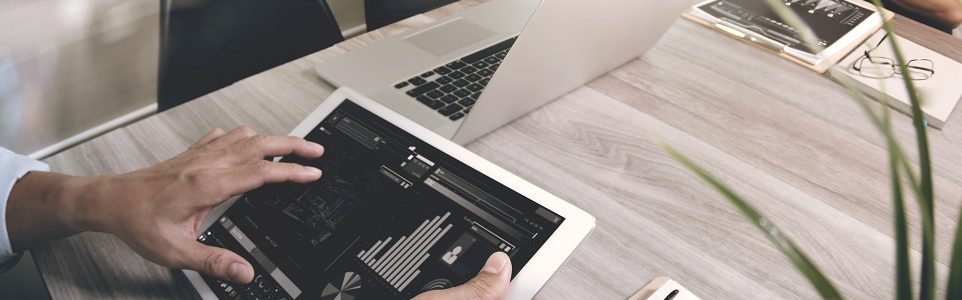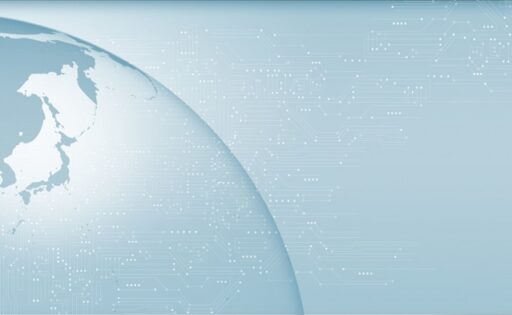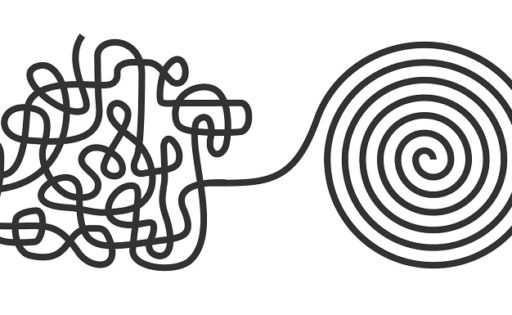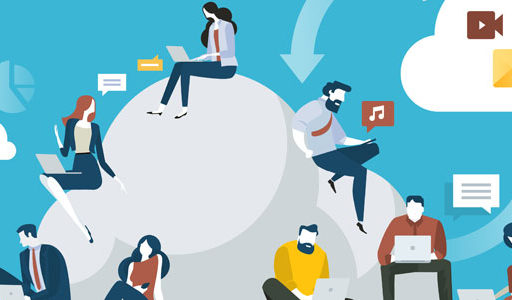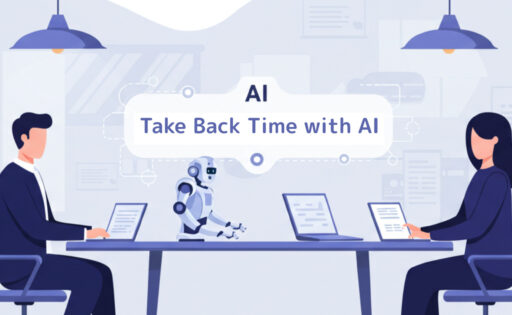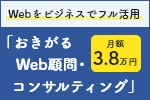仕事で使うデータや画像、動画などを保管・共有するのに便利なGoogleドライブ。
プライベートだけでなく、仕事で使用している人も多いのではないでしょうか。
特に仕事で使用する場合は、閲覧だけでなくダウンロードやバックアップなどがスムーズにできることが望まれます。
しかし「Googleドライブ内のファイルをダウンロードしてみたら、エラーが出た。」
または、「ダウンロードできたと思っても中を見たらダウンロードできていないものがあった。」など、問題が起きる場合もあります。
便利なGoogleドライブですが、さらにスムーズに使用できるようインストールしておくと便利な「バックアップと同期」について紹介します。
ファイルを共有するのに便利なGoogleドライブ
Googleドライブは、ネット(クラウド)上にファイルや画像などのデータを保存できるオンラインストレージサービスです。Googleアカウントを持っていれば、15GBまで無料で利用できます。 15GBで足りない場合は、有料で容量を多くするプランもあります。
Googleドライブ(https://www.google.com/intl/ja_ALL/drive/)
Googleドライブに保存したデータは、クラウド上で作成、閲覧、書き込みなどができます。
また、それぞれのデータを共有する人の設定もできるため、仕事で利用する場合も大変便利です。例えばスプレッドシートの場合、共有されている人であれば同じシートに同時に書き込むこともできます。
GoogleDrive(グーグルドライブ)を利用するメリット
- スマホ、タブレット、パソコンのどのデバイスからもアクセスできる
- PCが故障した場合でもGoogle内に保存されているのでデータを失わない
- パソコンに情報保管しないため、PCが重くならない
- 共有者を選択できるので便利
Googleドライブzipファイルのダウンロードエラー
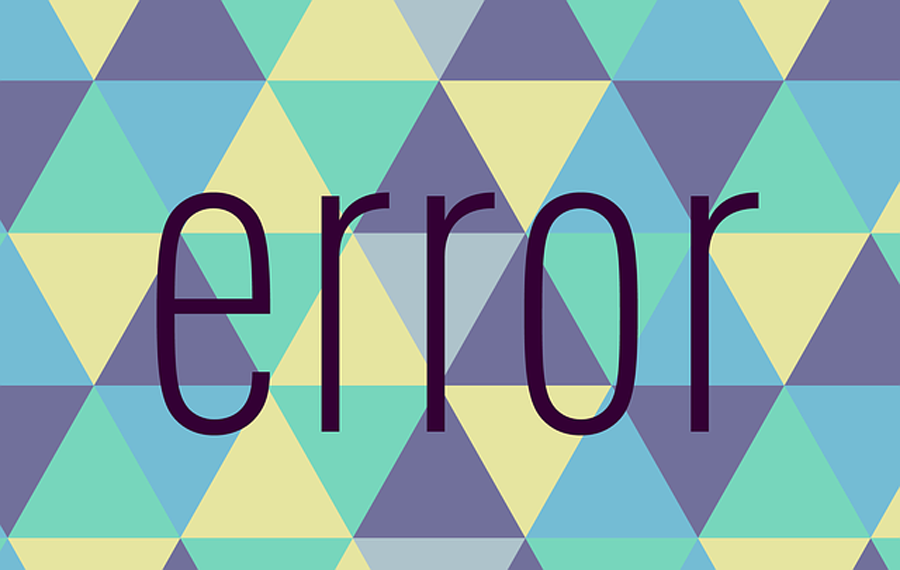
前項でも記載した通り、Googleドライブはクラウド上でデータの共有やバックアップとして利用できます。
Googleドライブにデータを移すときは、自分のPCからGoogleドライブ内の「マイドライブ」にデータをコピーします。その逆もしかりです。スプレッドシートなどはそのままクラウド上で書き込みも可能です。
その他、一部の保存したデータ(エクセルや画像など)でクラウド上で操作できないものは、そのファイルをダウンロードして作業をするため不ダウンロードに時間がかかることがあります。
また、Googleドライブ内のデータの閲覧は、ネット回線速度や容量によっては表示に時間がかかることもあるでしょう。
このようなときにデータをHDDにコピーしたり、ローカル環境にダウンロードしたりしてから作業する必要があります。
しかしデータをまとめ、圧縮してダウンロードすると圧縮ファイルにエラーがおきるときがあります。
さらには、ダウンロードできたと思っても、中を確認すると抜けた状態のファイルになる場合もあります。
そうならないために事前に準備しいておきたいのが、Googleの「バックアップと同期」です。
Googleのバックアップと同期とは
Googleの「バックアップと同期」とは、Googleドライブの「マイドライブ」を自分のPCと同期する機能です。
その際、PCに保存するフォルダを指定できるため、外付けHDDにすることもできます。
前述しましたが、Googleドライブでは「マイドライブ」に手動でデータをコピーして保存する必要があります。しかしこの「バックアップと同期」をインストールしておけば、この作業を自動で行ってくれます。
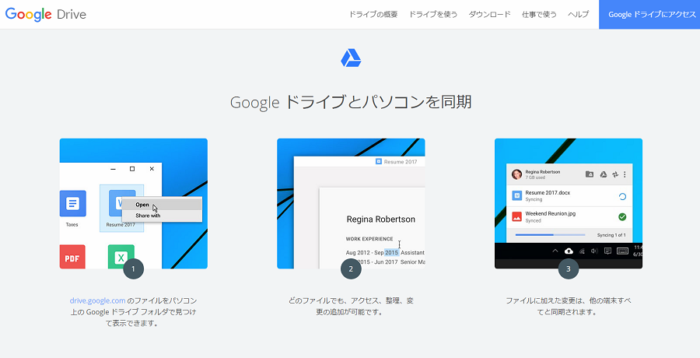
Google ドライブ バックアップと同期 (https://www.google.com/intl/ja_ALL/drive/download/backup-and-sync/)
また、Google ドライブと同様に使用できるGoogleフォトも同様に使用できるようになります。 Google ドライブとGoogleフォトは、これまで別のソフトとして提供されていましたが、 どちらか一方でバックアップと同期をインストールすれば、どちらも使えるようになります。
ダウンロードしたzipファイルの解凍ができないときはこちらを参考にしてください。 zipファイルが解凍できない理由と対処法。圧縮・解凍ソフトのご紹介
バックアップの設定でバックアップの手間を省く
「バックアップと同期」をインストール後、バックアップの設定をします。
その際、「新たに追加された写真と動画をGoogleフォトにアップロード」にしておくことがおすすめです。
この設定で、以後アップロードするフォルダに画像や動画があった場合、自動でGoogleフォトへバックアップできるようになります。
Googleのバックアップと同期ツールで利便性アップ
オンラインストレージはたくさん出回っていますが、Googleドライブのように自分の選んだフォルダに同期ができものは少なく、大変便利です。 特に容量の大きなファイルの場合はダウンロードに時間がかかるため、スムーズに作業できるような工夫が必要です。
Googleドライブを普段から使用しているなら、「バックアップと同期」を設定しておくだけで、データのアップロード、バックアップ、同期作業の自動化ができます。 毎回の保存の手間が減り、業務の効率化につながるため「バックアップと同期」をインストールしておくことをお勧めします。